'>

Ako vidite plavi zaslon pogreške smrti KERNEL_DATA_INPAGE_ERROR (ponekad s kodom pogreške 0x0000007A na strani), nisi sam. Mnogi korisnici sustava Windows 10 prijavljuju ovaj problem. Ali bez brige, koliko god se plavi zaslon mogao činiti zastrašujućim, to je moguće popraviti.
Evo 3 rješenja koja možete isprobati. Možda ih nećete trebati probati sve; samo se spusti dolje dok ne nađeš da ti odgovara.
1: Provjerite ima li virusa
2: Pokrenite provjeru pogona tvrdog diska i provjeru RAM-a
3: Postavite Upravljanje datotekama straničenja na Automatsko
4: Ažurirajte upravljačke programe uređaja
Druge opcije
VAŽNO: Morat ćete biti prijavljeni u Windows na problematičnom računalu da biste isprobali bilo koje od ovih rješenja. Ako se ne možete prijaviti na Windows, uključite i isključite računalo 3 puta kako biste izvršili tvrdo ponovno pokretanje i ponovno ga pokrenite u sigurnom načinu rada , a zatim isprobajte ova rješenja.
1. metoda: Provjerite ima li virusa
Pogrešku Kernel_Data_Inpage_Error mogu uzrokovati datoteke ili programi zaraženi virusom. Ako na računalu niste skenirali moguće viruse, učinite to odmah.
Ako pronađete zaražene datoteke, u potpunosti ih uklonite.
2. metoda: Pokrenite provjeru pogona tvrdog diska i provjeru RAM-a
Kernel_Data_Inpage_Error je vrlo vjerojatno uzrokovan neuspjehom RAM-a i pogreškom upravljača diskom. Možete pokrenuti neke provjere da vidite je li kriv vaš disk ili RAM:
- Testirajte memoriju sustava
1) Na tipkovnici pritisnite Tipka s logotipom sustava Windows  i R istodobno zazivati a Trčanje naredba. Tip mdsched.exe u okvir za pokretanje i pritisnite Unesi .
i R istodobno zazivati a Trčanje naredba. Tip mdsched.exe u okvir za pokretanje i pritisnite Unesi .
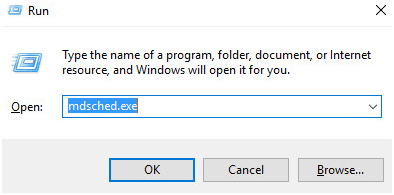
2) Možete kliknuti Ponovo pokrenite odmah i provjerite ima li problema (preporučeno) da biste trenutno provjerili status memorijske kartice ili kliknite Provjerite ima li problema prilikom sljedećeg pokretanja računala ako ste sada previše zauzeti.
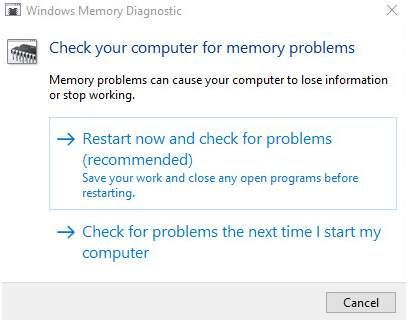
3) Vidjet ćete Alat za dijagnostiku memorije sustava Windows radi prilikom ponovnog pokretanja računala.
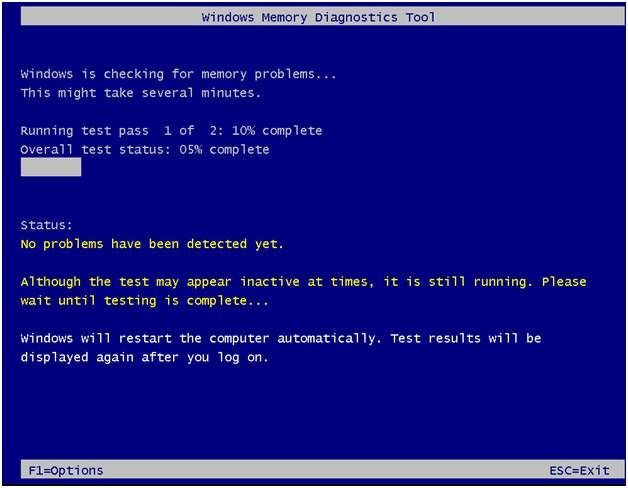
Ako ne prijavi grešku, dobre vijesti, vaš disk nije krivac.
- Pokrenite test tvrdog diska
1) Na tipkovnici, strress the Tipka s logotipom sustava Windows  i x istodobno, a zatim kliknite Naredbeni redak (Admin) .
i x istodobno, a zatim kliknite Naredbeni redak (Admin) .
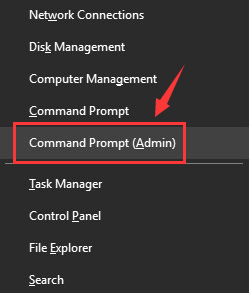
Kada se od vas zatraži dopuštenje administratora, kliknite Da .
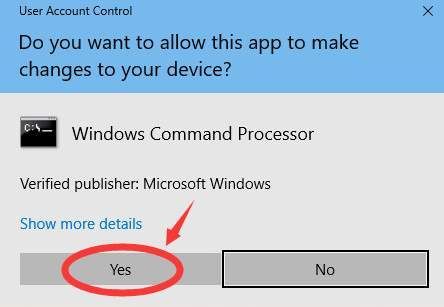
2) Upišite naredbu i pritisnite tipku Unesi tipku na tipkovnici. Zatim upišite I .
chkdsk C: / F / R
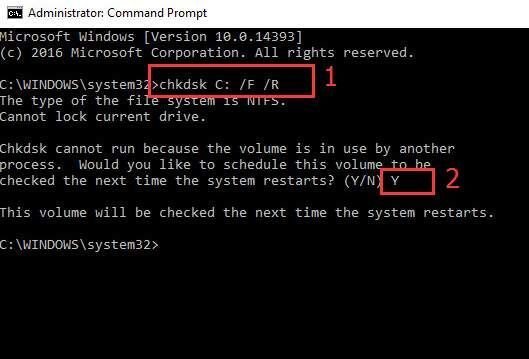
3) Ponovo pokrenite računalo da bi CHKDSK skenirao vaš tvrdi disk i pronašao i popravio otkrivene probleme.
3. metoda: Postavite Upravljanje datotekama straničenja na Automatsko
Kao što pokazuje kôd pogreške, ako imate pogrešan blok ili sektor u straničnoj datoteci, dogodila bi se i Kernel_Data_Inpage_Error. Da biste to popravili:
1) Na tipkovnici pritisnite Tipka s logotipom sustava Windows  i JE istovremeno pozvati mapu File Explorer. Desni klik Ovo računalo i kliknite Svojstva .
i JE istovremeno pozvati mapu File Explorer. Desni klik Ovo računalo i kliknite Svojstva .
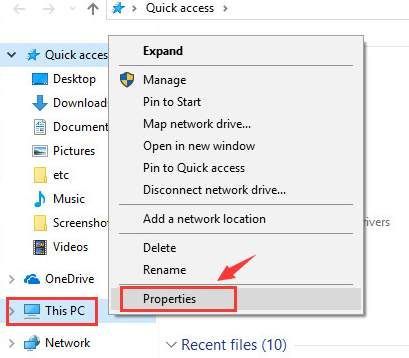
2) Kliknite Napredne postavke sistema .
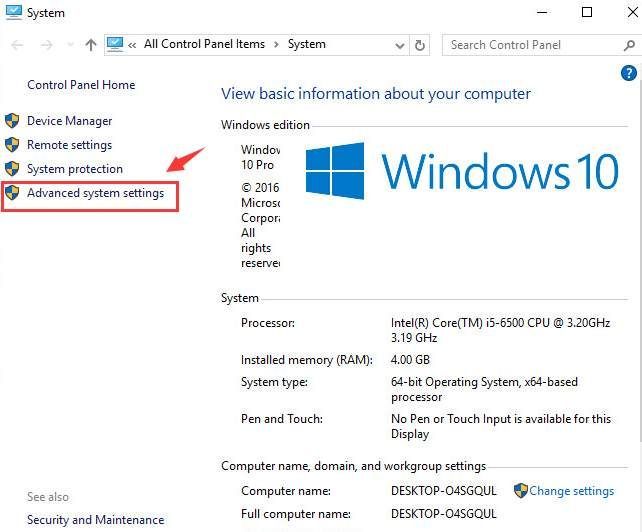
3) U Napredna karticu, kliknite Postavke u kategoriji izvedbe.
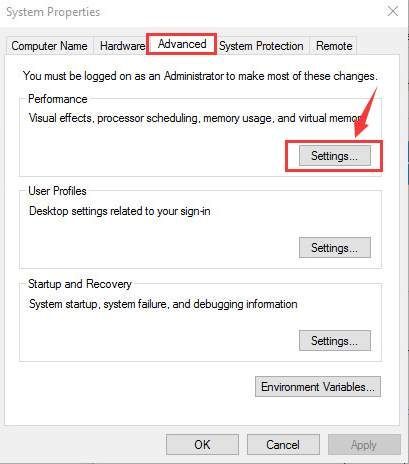
4) Idite na Napredna tab. Klik Promijeniti… .
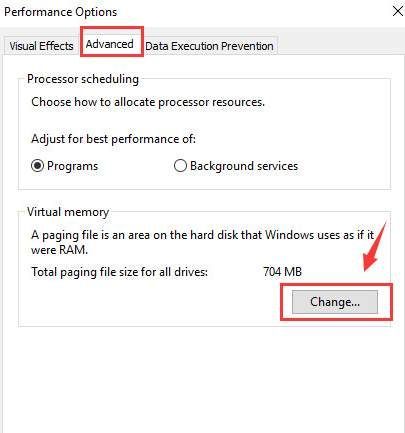
5) Provjerite je li okvir za Automatski upravljajte veličinom datoteke straničenja za sve pogone je označeno i trebalo bi NE biti prazan.
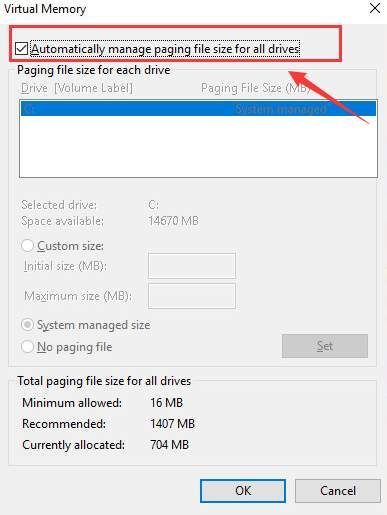
Ako je vaš onemogućen, označite ovaj okvir i kliknite u redu za spremanje promjene.
4. način: Ažuriranje upravljačkih programa uređaja .
Vaš problem vjerojatno uzrokuju problemi s upravljačkim programima. Gornji koraci mogu to riješiti, ali ako to ne učine ili ako niste sigurni u ručno igranje s upravljačkim programima, to možete učiniti automatski Vozač jednostavno .
Vozač jednostavno će automatski prepoznati vaš sustav i pronaći ispravne upravljačke programe za njega. Ne trebate točno znati na kojem sustavu radi vaše računalo, ne trebate riskirati preuzimanje i instaliranje pogrešnog upravljačkog programa i ne trebate brinuti hoćete li pogriješiti prilikom instalacije.
Možete automatski ažurirati upravljačke programe s bilo kojim BESPLATNO ili Za inačica Driver Easy. Ali s verzijom Pro potrebna su samo 2 klika (i dobivate potpunu podršku i 30-dnevno jamstvo povrata novca):
1) preuzimanje datoteka i instalirajte Driver Easy.
2) Jednostavno pokrenite upravljački program i kliknite Skeniraj sada dugme. Zatim će Driver Easy skenirati vaše računalo i otkriti sve upravljačke programe.
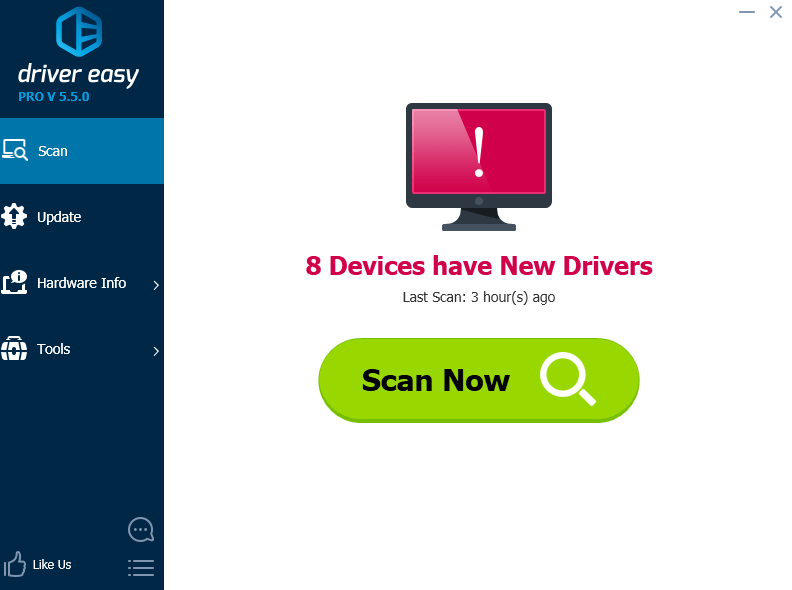
3) Pritisnite ažuriranje gumb pored označenog zvučnog upravljačkog programa za automatsko preuzimanje i instaliranje ispravne verzije ovog upravljačkog programa (to možete učiniti s BESPLATNOM verzijom). Ili kliknite Ažuriraj sve za automatsko preuzimanje i instaliranje ispravne verzije svih upravljačkih programa koji nedostaju ili su zastarjeli u vašem sustavu (za to je potreban Pro verzija - od vas će se zatražiti nadogradnja kada kliknete Ažuriraj sve ).
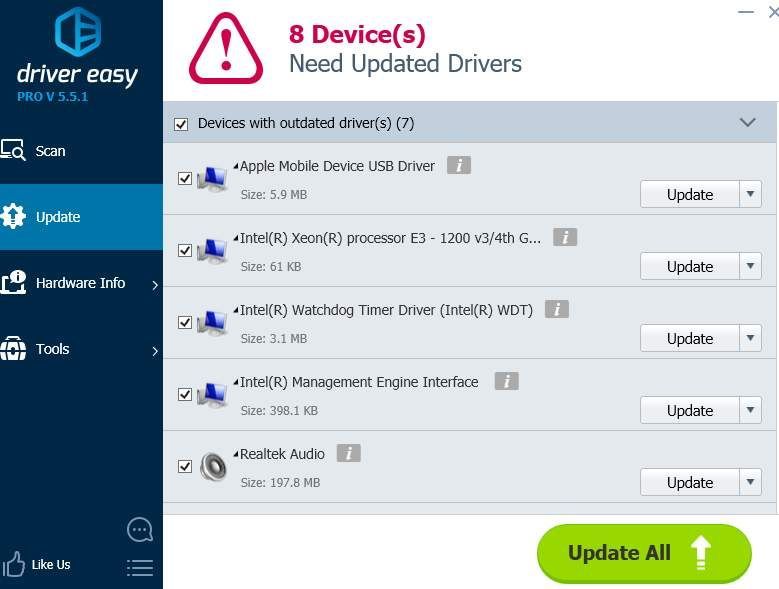
Druge opcije
1) Pazite da vam tvrdi disk ne otkaže . Ako čujete čudan zvuk klika koji dolazi iz tvrdog diska vašeg računala kada se pojavi ovaj plavi zaslon smrtne pogreške, postoji velika vjerojatnost da je vaš tvrdi disk otkazao ili je propao.
2) Provjerite svoj IDE / SATA kabel . Kao što je gore spomenuto, ovaj plavi zaslon smrti mogao bi biti uzrokovan lošim sektorima na HDD-u, što bi moglo biti zbog toga što vaše računalo teško otkriva vaš HDD zbog labavog ili neispravnog IDE / SATA kabela. Provjerite je li vaš IDE / SATA kabel pričvršćen na oba kraja. Ako ste se već uvjerili da je kabel pričvršćen i još uvijek se javlja pogreška na plavom zaslonu, možda ćete ga htjeti zamijeniti i pokušati ponovno.
3) Provjerite prijavu sustava u preglednik događaja . Ako želite imati više dodatnih poruka o pogreškama koje bi vam mogle pomoći da precizno odredite uređaj koji uzrokuje problem, informacije možete potražiti u pregledniku događaja.





![[RJEŠENO] World of Warcraft Nizak FPS – Savjeti za 2022](https://letmeknow.ch/img/knowledge/09/world-warcraft-low-fps-2022-tips.jpg)
